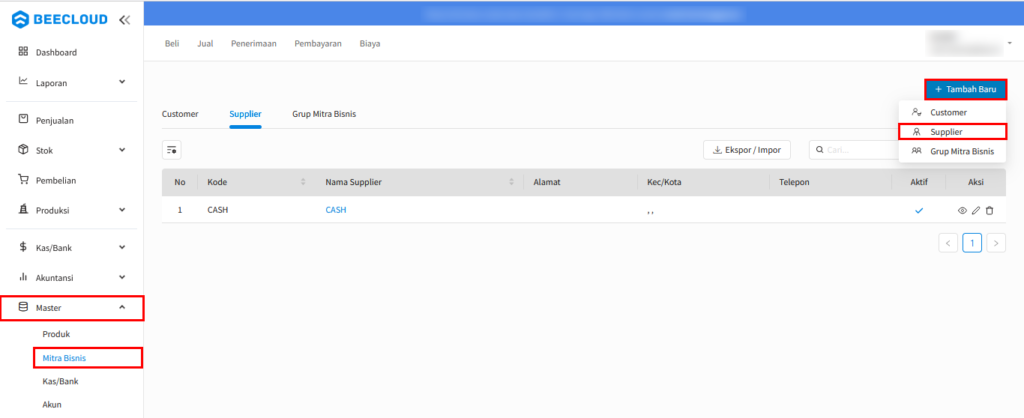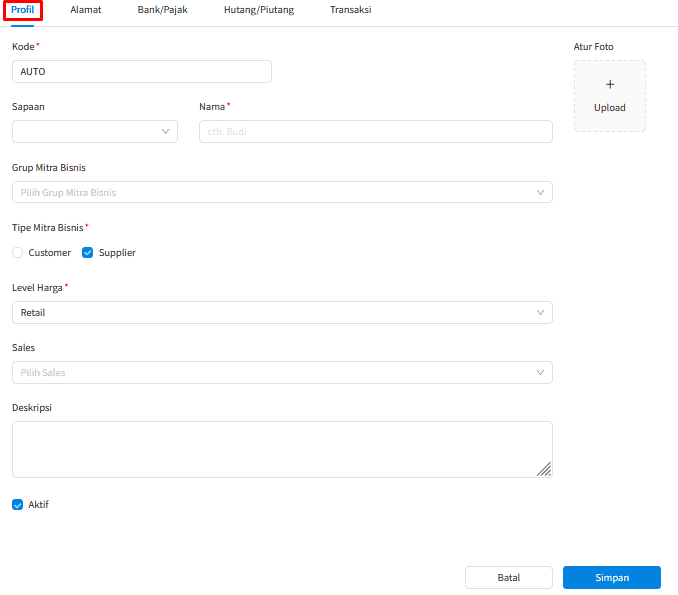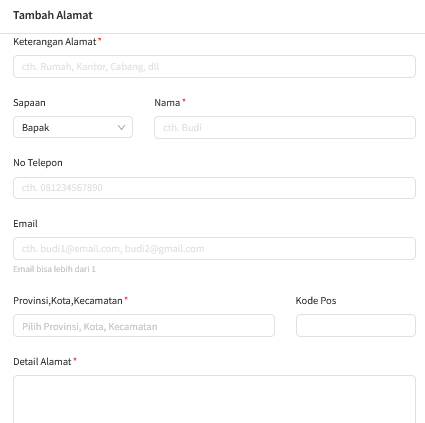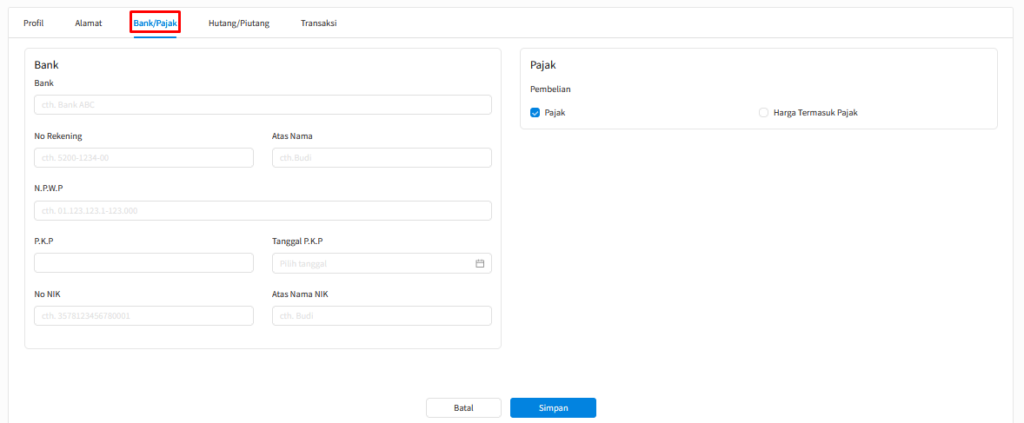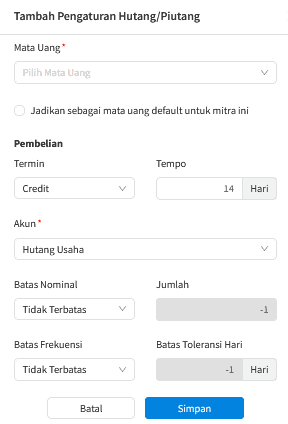Halo Pebisnis
Master Mitra Bisnis merupakan Master untuk menyimpan data - data Perusahaan / Perorangan yang berhubungan dengan Perusahaan kita Seperti Data Customer, Data Supplier, Data Partner dll. Pada panduan kali ini akan dijelaskan mengenai Input Data Mitra Bisnis Supplier Beecloud 3.0.
Berikut langkah-langkah akses dan membuat mitra bisnis supplier Beecloud :
- Masuk ke menu [Master] > [Mitra Bisnis] > |Tambah Baru| > |Supplier|
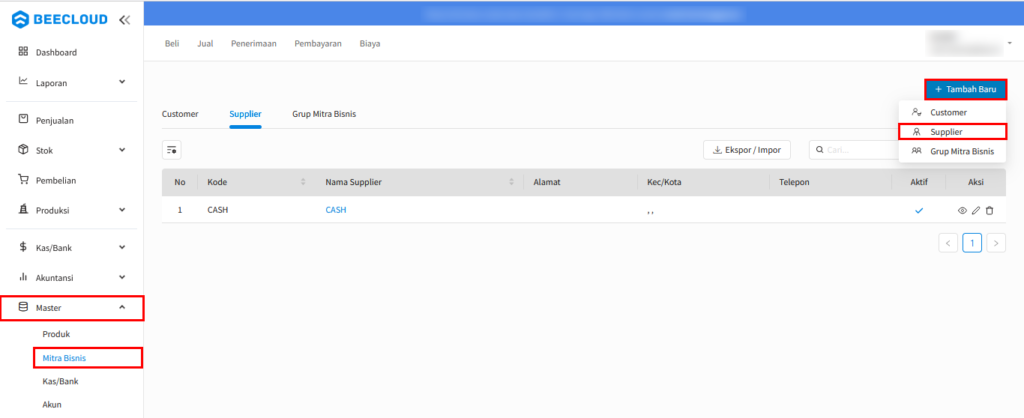
Penggunaan
Pada Master Mitra Bisnis Ini Terdapat 5 Tab :
A. Tab Profil 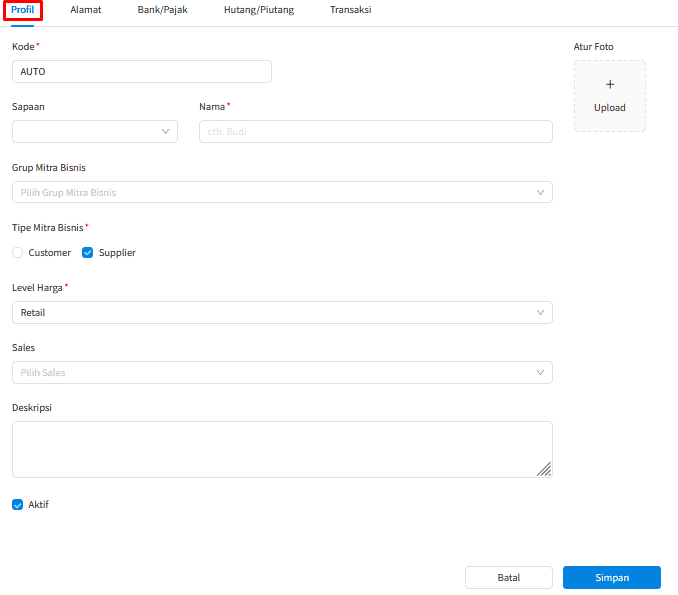
- Kode Mitra Bisnis
Diisi Kode Mitra Bisnis. Secara Otomatis Sistem sudah mengisinya dengan isian "AUTO", Ini berarti Kode Mitra Bisnis secara Otomatis akan di generatekan dari Sistem BeeCloud. Tetapi anda bisa menggantinya sendiri dengan Kode Standar Perusahaan anda. Ganti isian AUTO dengan Kode Standar Perusahaan Anda.
*Tips : Jika anda membuat Kode Sendiri lebih baik Menggunakan Inisial / Singkatan dari nama Mitra Bisnis tersebut. Gunakan Gabungan antara huruf dan Angka.
- Sapaan
Diisi nama sapaan / alias supplier
- Nama
Diisi dengan Nama Mitra Bisnis.
- Grup Mitra Bisnis
Anda bisa memanfaatkan Field ini untuk mengelompokkan Mitra Bisnis berdasarkan Kriteria yang anda tentukan sendiri. Misalkan mengelompokan Supplier berdasarkan jumlah pengambilan barangnya : Partai Besar, Grosir, Retail dll.
- Tipe Mitra Bisnis
Field Ini harus di Isi ! Tipe ini sangat menentukan Mitra Bisnis anda sebagai Customer atau Supplier atau yang lain. Caranya tinggal anda kasih centang pada box yang disediakan.
- Level Harga
Diisi level harga yang akan digunakan oleh Supplier tersebut. Field ini akan bermanfaat ketika anda melakukan Penjualan, Pada saat memilih Supplier tersebut maka secara otomatis harga yang akan digunakan adalah harga berdasarkan level harga yang anda pilih di sini.
- Sales
Diisi Sales yang menghandle Supplier tersebut.
- Deskripsi
Silahkan isi deskripsi yang terkait dengan Mitra Bisnis tersebut. Misalkan dapat info perusahaan kita dari mana.
- Atur Foto
Jika ingin menambahkan Foto dari supplier misalnya foto toko.
B. Tab Alamat 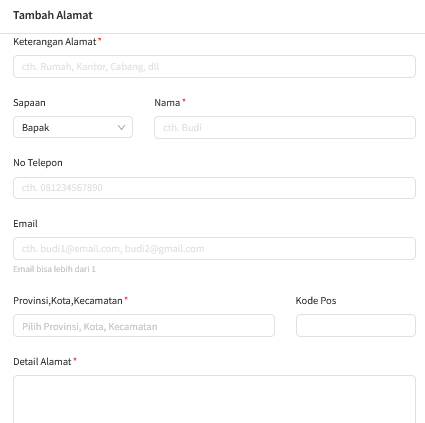
- Keterangan Alamat
Diisi informasi alamat tersebut, misalkan Kantor / Pabrik / Gudang dll.
- Sapaan
Diisi nama sapaan / alias supplier
- Nama
Diisi dengan nama supplier.
- No Telepon
Diisi Nomor Telepon Mitra Bisnis.
Tips : Agar lebih mudah membaca data Nomor Telepon lebih baik jika setiap 3 atau 4 digit diberi sparator.
- Email
Diisi dengan email supplier
- Provinsi, Kota, Kecamatan
Diisi data Provinsi, Kota, Kecamatan
- Kode Pos
Diisi Kode Pos untuk alamat yang bersangkutan.
- Detail alamat
Diisi alamat lengkap supplier
C. Tab Bank/Pajak 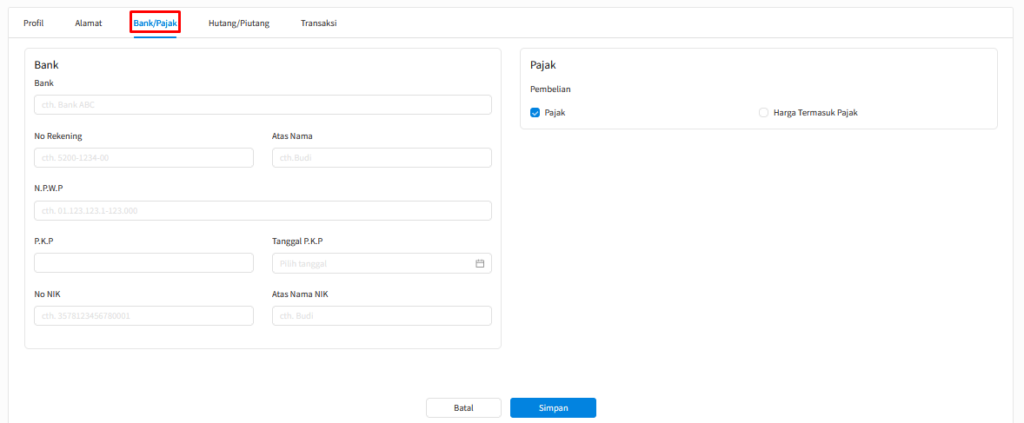
Diisi Data Bank dan Pajak Mitra Bisnis. Informasi ini sangat bermanfaat ketika kita akan melakukan Pembayaran Hutang atau apapun yang membutuhkan Informasi Rekening Bank Mitra Bisnis. Dan ketika kita harus membuatkan Faktur Pajak untuk Supplier.
- Bank
Diisi Nama Bank yang digunakan Mitra Bisnis.
- No. Rekening
Diisi Nomor Rekening daring Bank Tersebut.
- Atas Nama
Diisi Atas Nama Pemilik Rekening tersebut.
- NPWP
Diisi Nomor Pokok Wajib Pajak Mitra Bisnis.
- P.K.P
Diisi Nomor Pengusaha Kena Pajak.
- Tanggal P.K.P
Diisi tanggal Pengukuhan PKP.
- No NIK
Diisi Nomor Induk Kependudukan
- Atas Nama NIK
Diisi atas nama sesuai data NIK
- Penjualan
Jika Supplier ini dikenakan pajak atau harga termasuk pajak berilah centang pada box yang disediakan. Pengaturan ini hanya default saja, masih bisa anda edit/rubah lagi pada saat melakukan transaksi penjualan.
D. Tab Hutang/Piutang 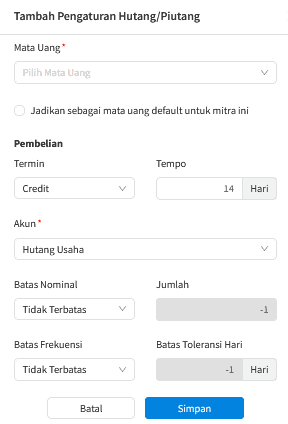
- Mata Uang
Digunakan untuk menentukan Mata Uang yang dipakai oleh Mitra Bisnis. Pilih Mata Uang yang anda inginkan pada ComboBox.
- Penjualan
- Termin
Digunakan Untuk Setting Default Termin pada saat Pembelian ke Mitra Bisnis tersebut.
NB : Jika anda pilih Credit, maka pembelian ke supplier tersebut bisa melakukan transaksi Cash dan Credit. Tapi jika anda pilih Cash, maka pembelian ke supplier tersebut hanya bisa melakukan transaksi Cash saja.
- Tempo
Diisi Default Lama Jatuh Tempo Nota Penjualan.
- Akun
Untuk Hutang, secara umum Akun diarahkan pada Akun Hutang Usaha. Pada Sistem BeeCloud ini anda juga bisa mengarahkan Akun ini ke Akun lain. Tetapi Akun tersebut harus setara dengan Akun Hutang Usaha.
- Batas Nominal
Digunakan untuk Seting Limit Jumlah Hutang berdasarkan jumlah rupiahnya. Cara Seting :
- Klik Tombol Ganti
- Jika Text Fieldnya berisi "Tidak Terbatas" maka Hutang Unlimited. Jadi sampai berapapun hutangnya diperbolehkan oleh Sistem.
- Jika Text Fieldnya berisi "Tidak Diijinkan" maka sistem tidak akan mengijinkan Generate Hutang. Jadi setiap penjualan harus Cash.
- Jika Text Fieldnya berisi " Ada" dan Text Filednya bisa diisi maka itu berarti user harus mengisinya dengan Limit yang ditentukan sendiri.
- Batas Frekuensi
Digunakan untuk Seting Limit Jumlah Hutang berdasarkan banyak Nota Credit / Nota yang masih menggantung. Cara Seting sama dengan Setting Batas Nominal.
Baca juga :Cara Cepat Import Data Customer/Supplier Beecloud 3.0